Перенос данных с одного смартфона на другой — далеко не самое простое занятие, особенно, если речь идет об устройствах разных производителей. Разные оболочки и операционные системы имеют свои ограничения и специфику: например, для переноса заметок с MIUI на другие оболочки нужен специальный софт, который позволяет различные данные пользователя, включая заметки и другие текстовые файлы. Как перенести заметки с Xiaomi на другие смартфоны, в том числе, на iPhone? Рассказываем, как это сделать максимально быстро и просто.
Разбираемся, как перенести данные с Xiaomi на другие смартфоны
Перенос данных с Xiaomi на Xiaomi
Есть три способа переноса данных между смартфонами Xiaomi и другими производителями: по Bluetooth, через Mi Mover и с помощью Mi Cloud. Разберем первый способ: перенести заметки по Bluetooth проще всего.
Попробуйте перекинуть заметки с одного Xiaomi на другой
- Откройте приложение «Заметки».
- Выберите интересующий вас файл.
- В правом верхнем углу нажмите «Поделиться».
- В открывшемся окне выберите тип отправки файла: текстом или картинкой.
- После выбора формата нажмите на значок Bluetooth и найдите нужное устройство.
Как работает Mi Mover
Еще одним удобным способом перенести заметки с Xiaomi будет использование фирменного приложения Mi Mover — это специальная программа, созданная для переноса с одного Android-смартфона на другой.
Mi Mover — простое приложение, позволяющее переносить данные
- Откройте Mi Mover и выберите «Старое».
- В следующем окне дайте разрешение приложению на все запросы, нажав «Принимаю».
- Затем введите пин-код или графический ключ, который используете для разблокировки смартфона. После этого начнется поиск другого телефона для переноса данных.
- Теперь вам нужно запустить Mi Mover на другом смартфоне и выбрать «Новое».
- После того, как вы подключите смартфоны между собой, начнется перенос данных.
Как пользоваться Mi Cloud
Попробуйте перенести данные через облако Mi Cloud
Еще один отличный способ — фирменное облачное хранилище Mi Cloud. Для этого вам пригодится Mi-аккаунт на устройствах. Таким образом вы сможете переносить данные не только между смартфонами Xiaomi, но и другими устройствами.
- Откройте Настройки и выберите название аккаунта, с которого будет выполнен вход на устройство.
- Выберите Xiaomi Cloud с указанием занятого и свободного места.
- Внутри настроек Xiaomi пролистайте страницу до пункта «Заметки» и активируйте ползунок.
- Далее вручную выгрузите данные в облако, нажав «Синхронизация».
- Не забудьте авторизоваться на другом смартфоне в том же аккаунте Mi Cloud, после чего данные будут автоматически перенесены.
Как перекинуть данные с Xiaomi на Samsung
Еще одно топовое приложение — Smart Switch
Для переноса заметок с Xiaomi на Samsung Mi Cloud не подойдет, но можно воспользоваться сторонними решениями. Например, приложением Smart Switch. Для начала установите его на оба устройства.
- После этого откройте приложение на Xiaomi и дайте все необходимые разрешения.
- Подключите оба смартфона к одной и той же Wi-Fi-сети.
- В приложении на стартовом экране выберите пункт Wireless.
- На смартфоне Samsung выберите «Получить данные» и ждите, пока появится подтверждение от Xiaomi.
- В открывшемся окне выберите «Приложения» и поставьте отметку на нужной программе.
Таким простым способом сможете перенести на Samsung не только заметки, но и другие виды данных.
Перенос данных с Xiaomi на Huawei
Тут важно уточнить и то, что способ переноса данных также подходит для смартфонов Honor. Для этого скачайте приложение Phone Clone, а далее последуют дополнительные манипуляции.
Phone Clone работает на телефонах Huawei и Honor
- Откройте Phone Clone на обоих устройствах.
- На новом смартфоне выберите «Это новый телефон», на старом — «Это старый телефон».
- После этого отсканируйте QR-код на старом устройстве и установите соединение.
- Выберите данные, которые нужно перенести, и нажмите кнопку «Перенос».
Перенос данных с Xiaomi на Oppo
Перенести заметки с Xiaomi на Oppo также очень просто
Также для переноса данных с Xiaomi на Oppo или Realme вы можете воспользоваться приложением Mi Mover: достаточно лишь скачать его из Google Play, дать разрешения и следовать инструкции, которую мы указали выше.
Также вы можете использовать отправку через Gmail: на обоих устройствах должен использоваться один и тот же аккаунт Google, то перенос произойдет через облачную синхронизацию. Это напоминает перенос по Bluetooth, но в меню вы выбираете Gmail. Информация отправится в виде текста.
Как перенести данные с Xiaomi на iPhone
С помощью «Перенос на iOS» также можно перенести данные
Перенести данные с любого Android-смартфона можно с помощью приложения «Перенос на iOS«. Разобраться в нем не составит труда.
- Скачайте приложение на Android-смартфон.
- Активируйте iPhone и сделайте первоначальные настройки. Потом нажмите «Перенос данных с Android».
- Запустите приложение «Перенос на iOS» и установите соединение между смартфонами по инструкции. Выберите необходимые данные.
- Вот и всё! Перенос занимает в среднем 8-10 минут в зависимости от объёма данных и скорости Wi-Fi.
Вы также можете перенести заметки на iPhone с помощью Evernote — они автоматически синхронизируются между смартфоном и облаком, а установка на несколько девайсов поможет вести общие записи.

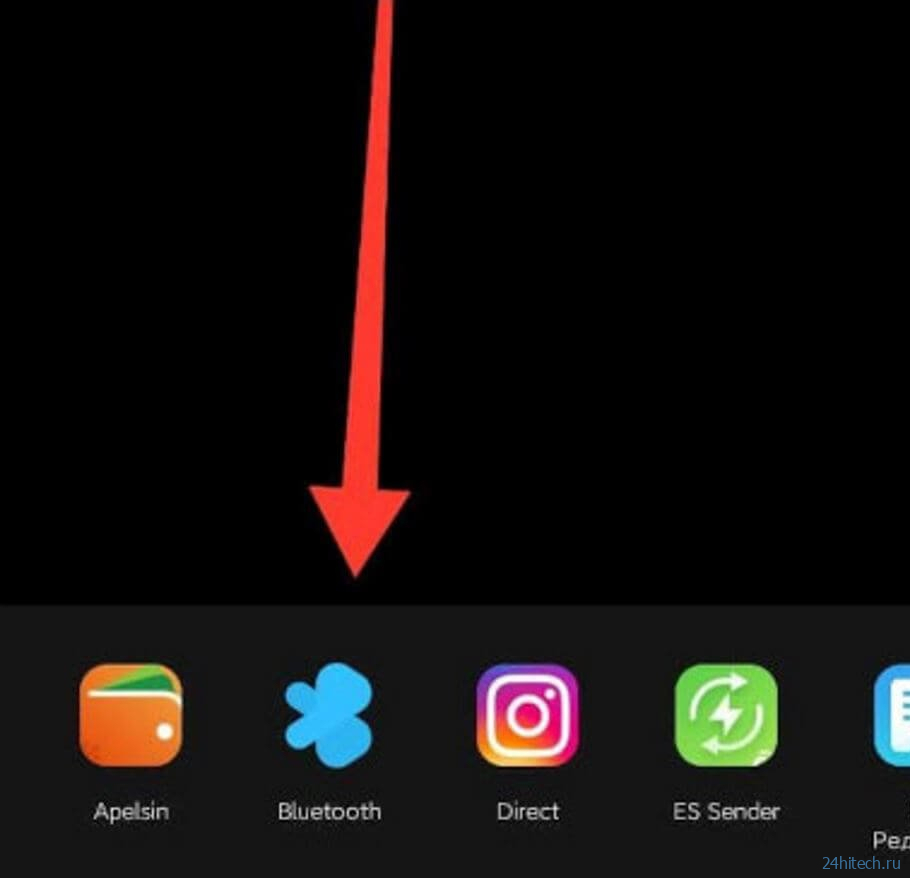
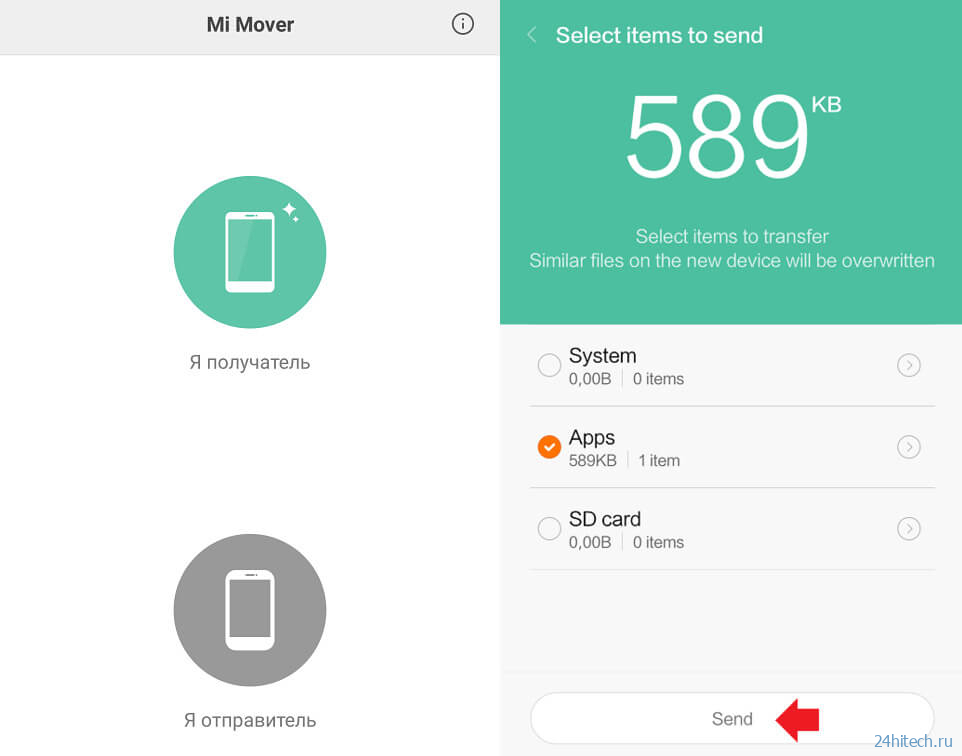
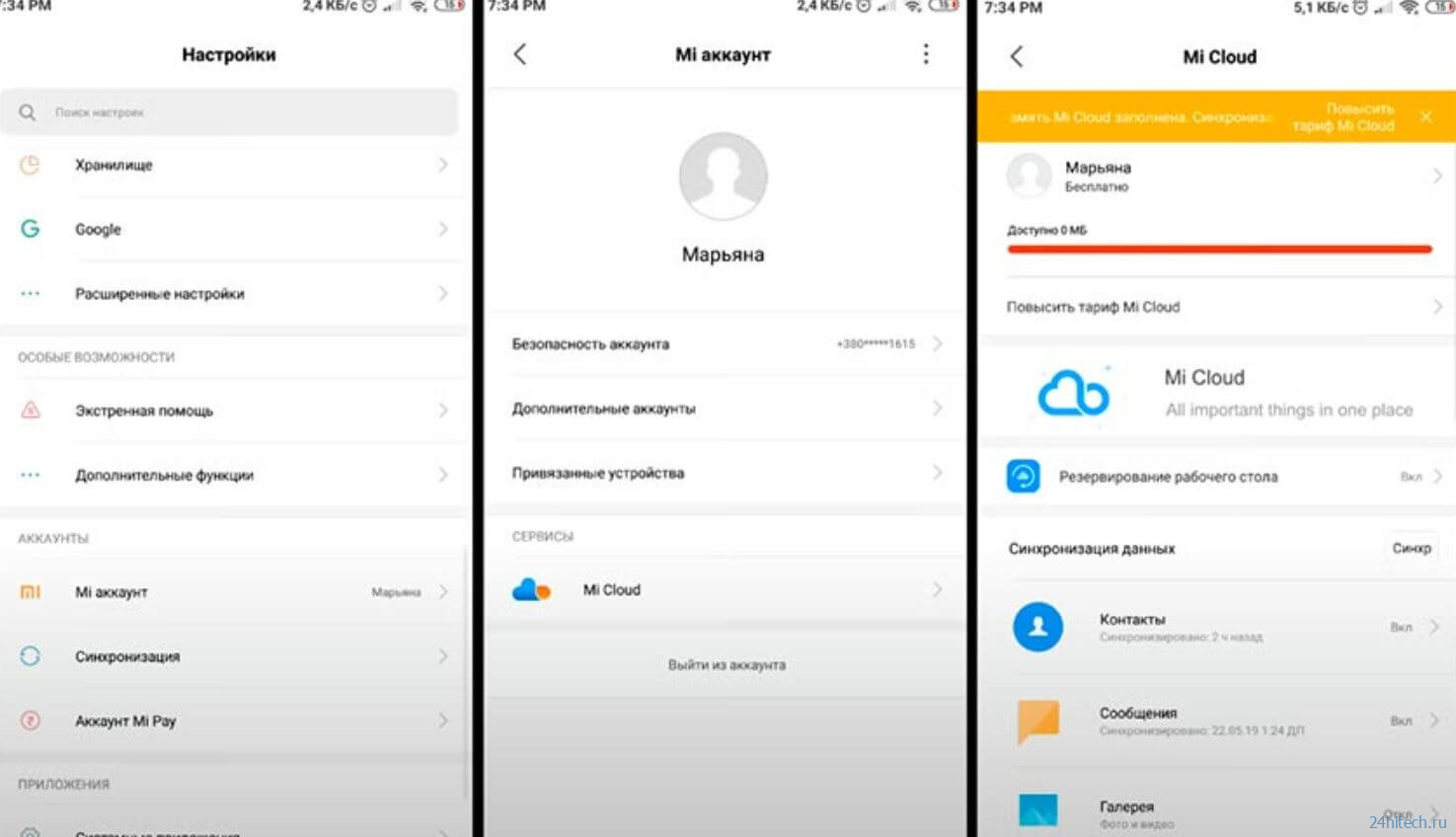
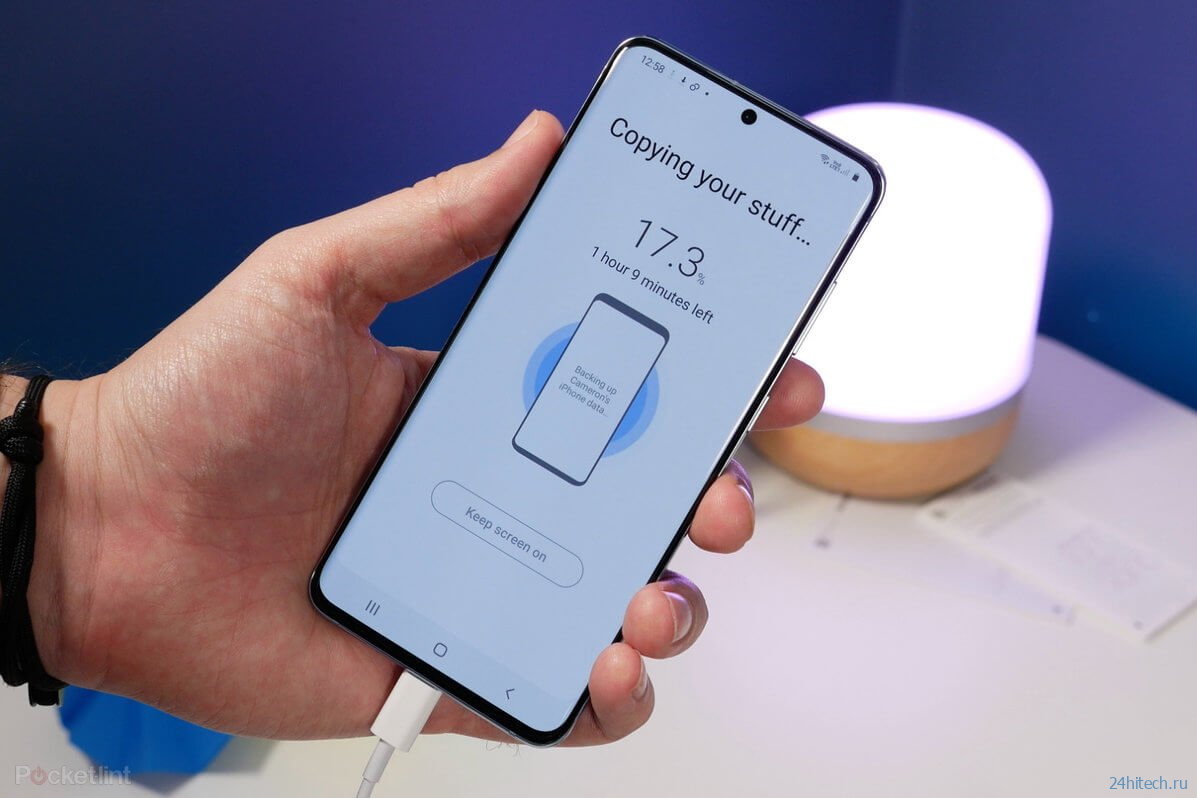
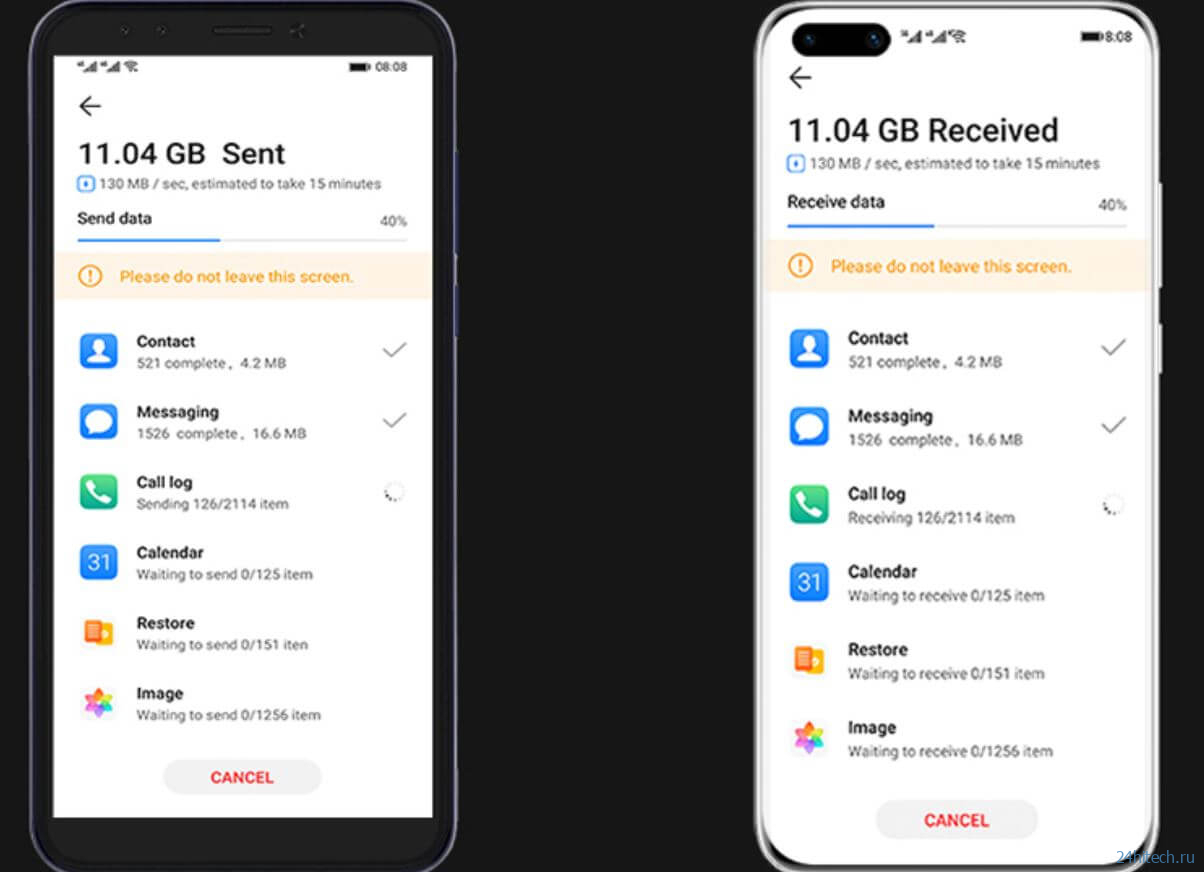




Нет комментарий